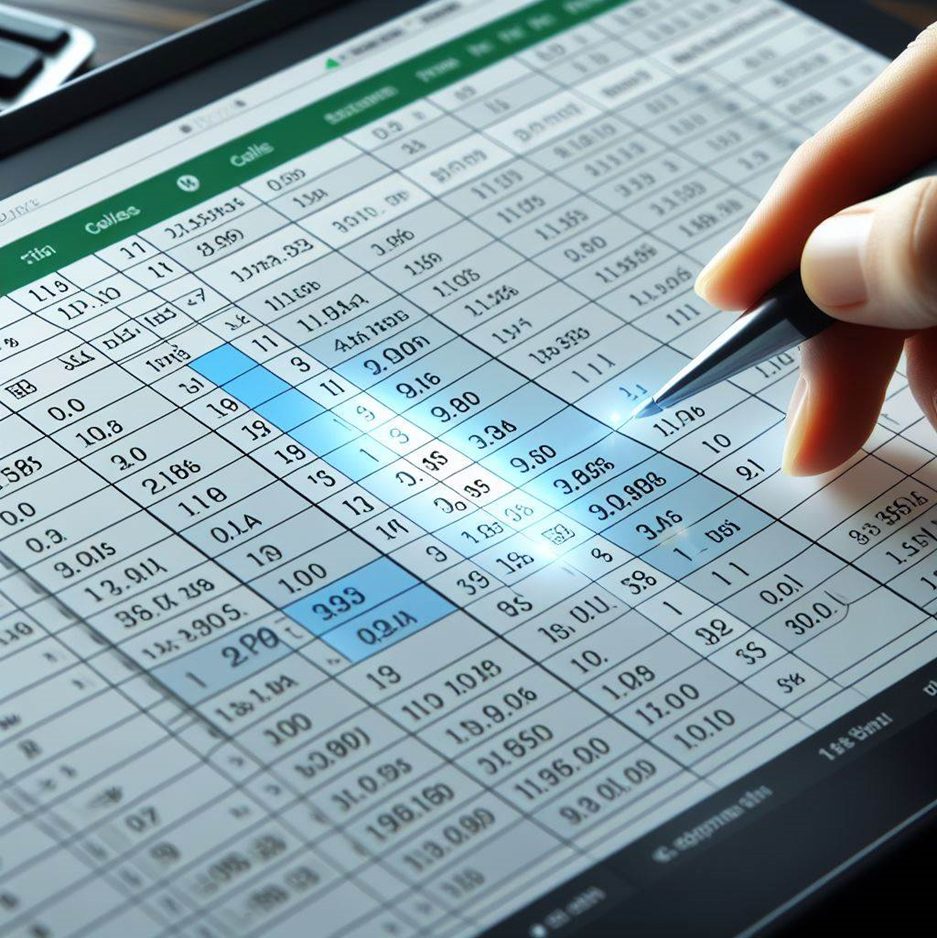スポーツ分野のデータ分析: XLOOKUPで低い数値を高く評価する方法-DL有-
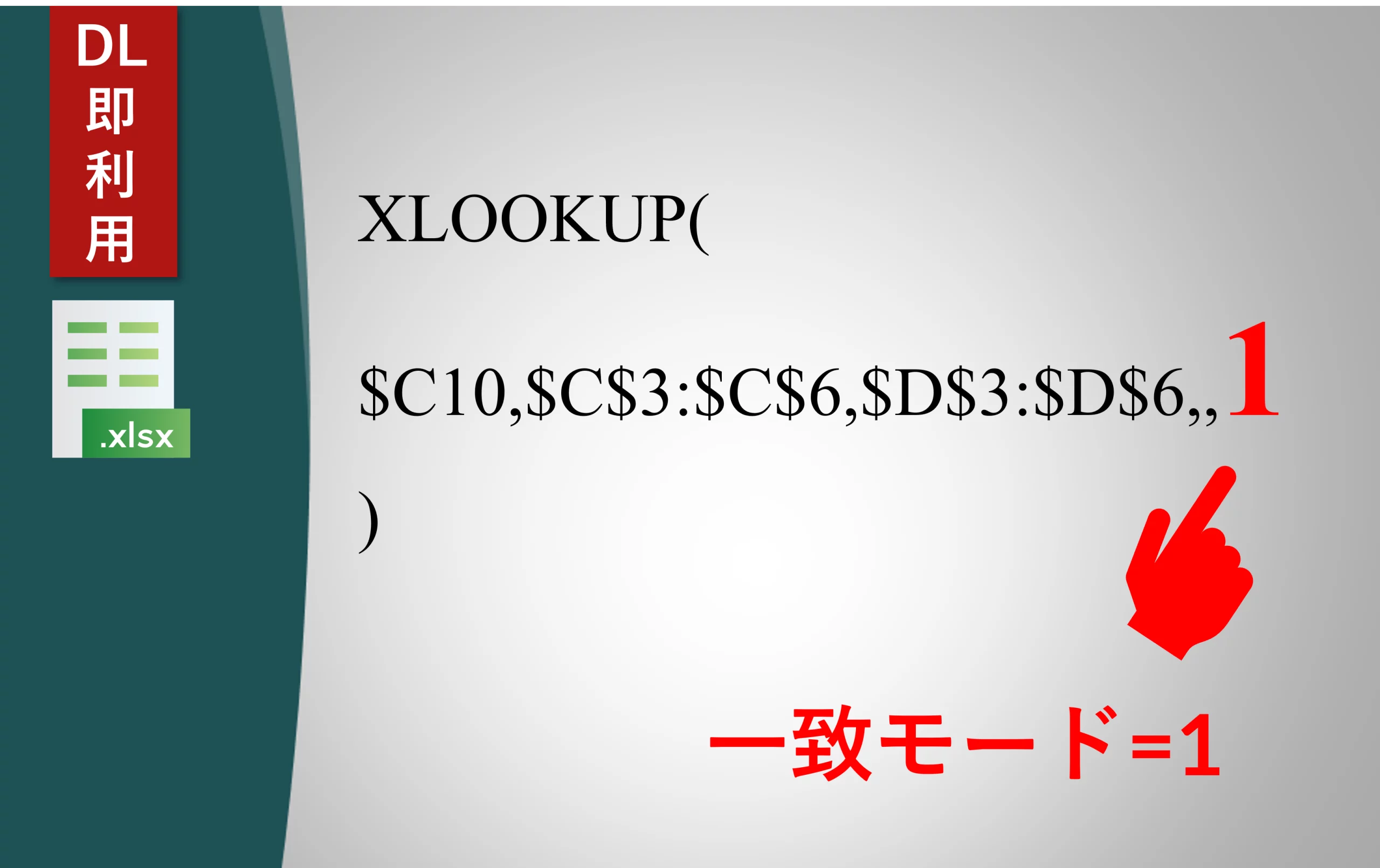
「数値が低いほど高評価となるデータをどのように効率的に評価しますか?」
これは多くの人が直面する問題です。
XLOOKUP関数の[一致モード]を-1に設定することで、
数値が低い方が高評価であるようなデータセットに対して、
迅速かつ正確に評価を行うことが可能になります。
本記事はXLOOKUP関数の応用編になります。
XLOOKUP関数のお作法に関しては
『XLOOKUP関数の使い方 – 縦横無尽に検索し、一致するデータとその関連情報を取得 -DL有』
を拝読ください
目次
XLOOKUP関数の活用事例
サンプルデータ
数値が低い方が高評価であるようなデータセットの例として、50m走のタイムがあります。
XLOOKUP関数を使用して、特定の50m走のタイムに対する評価を得るか、
具体的な例を挙げて説明します。
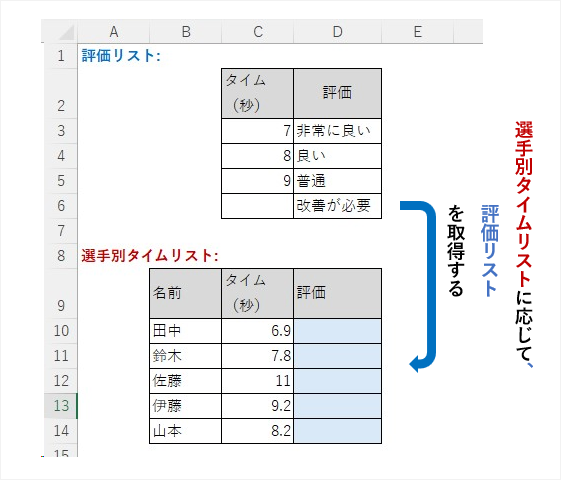
XLOOKUP関数の一致モード1の使用例
田中選手のタイム8.3秒に対して評価を見つけます。
少なくとも、田中選手のタイム6.9秒に完全一致する「評価リスト」はありません。
XLOOKUP関数の式
まずは、田中選手のタイム6.9秒の場合のXLOOKUP関数の式です。
=XLOOKUP(6.9, $C$3:$C$6, $D$3:$D$6, , 1)
この式は、田中選手のタイム8.3秒が評価リストのどこに位置するかを検索し、その評価を返します。
[一致モード]を-1に設定しているため、6.9より大きい最初の値を返します。
この場合、7秒の「非常に良い」が評価として割り当てられます。
関数式を行方向に、データの数だけコピーすれば完成です。
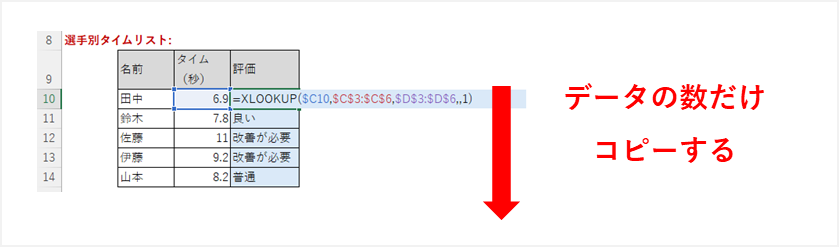
[関数の引数]ダイアログボックスを使用した場合
まずは、田中選手のタイム8.3秒の場合の[関数の引数]ダイアログボックスの設定は下図の通りです。
![XLOOKUP関数の[関数の引数]ダイアログボックスを使用した場合](https://biz-data-analytics.com/wp-content/uploads/2024/03/SelectedObjects_5-1.webp)
関数式を行方向に、データの数だけコピーすれば完成です。
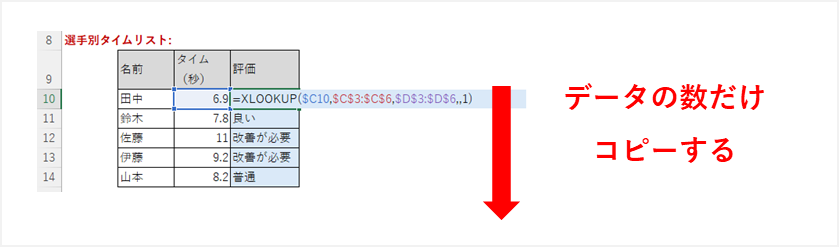
XLOOKUP関数の一致モード1の使用
XLOOKUP関数の一致モードは、検索値が検索範囲内に存在しない場合の挙動を制御します。
一致モードが1であるということは、検索値より大きい最初の値を返すという意味です。
具体的には、検索値が検索範囲の最初の値より小さい、または次の値より大きい場合、最初の値が返されます。
これは、データが昇順にソートされている場合にのみ有効です。
この一致モードは、範囲指定の検索や、特定の閾値を超えた場合の値を取得するのに便利です。
XLOOKUP関数の一致モードを-1に設定する際の注意点
XLOOKUP関数の一致モードを-1に設定する際は、下記が注意点です。
- 第2引数の[検索範囲]が昇順である必要
- 降順のデータセットでは、期待通りの結果を得られない可能性が高い
- 検索範囲の上限値が空セル
- 理由は、範囲以上の値でも強引に取得するため
- 文字列の検索は控える
- 文字列の大小比較はアルファベット順で行われるため、期待通りの結果を得られない可能性が高い
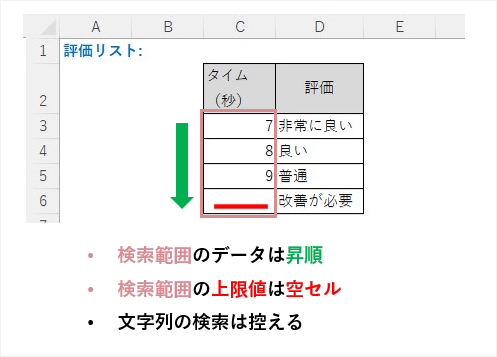
最後に
「数値が低いほど高評価となるデータをどのように効率的に正しく評価するか」
という問題に対して、XLOOKUP関数の[一致モード]を-1を用いる解決策を提案しました。
スポーツのタイム測定を例に取り上げました。
これにより、数値が低いほど高評価となるデータセットに対しても、
迅速かつ正確に評価を行えます。
解答付きサンプルデータ
解答付きサンプルデータが欲しい方は、下記からダウンロードしてください。
参考記事:
Excel関数を操作するための基本概念です。基本概念を理解すると、各関数の理解がより深まります。
構文に関する記事
Excel関数の引数と戻り値は何だっけ?という時に、役立つ記事です。
ダイアログボックスの使い方に関する記事
Excel関数名は何だっけ?VLOOKUP関数の使い方は何だっけ?という時に、ダイアログボックスを使うと便利です。
下記はそのダイアログボックスに関する記事です。
参照形式に関する記事
関数式をコピーする時はどうしたらいい? $マークは、どう付けたらいいだろう?
といった悩みをお持ちの方は以下をご覧ください。